如何设计表格 课件(共18张PPT)
文档属性
| 名称 | 如何设计表格 课件(共18张PPT) | 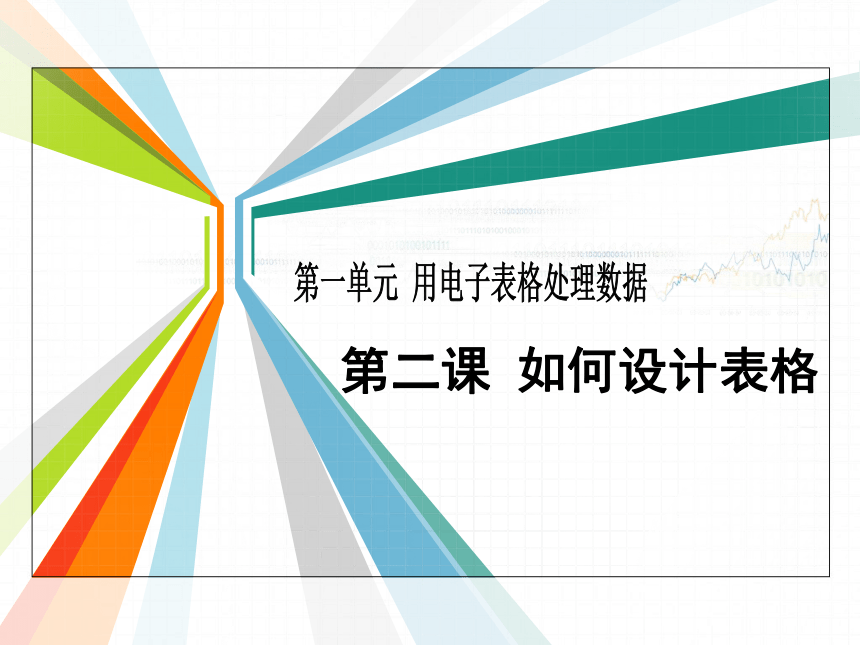 | |
| 格式 | ppt | ||
| 文件大小 | 1.1MB | ||
| 资源类型 | 教案 | ||
| 版本资源 | 通用版 | ||
| 科目 | 信息技术(信息科技) | ||
| 更新时间 | 2024-04-29 08:20:13 | ||
图片预览
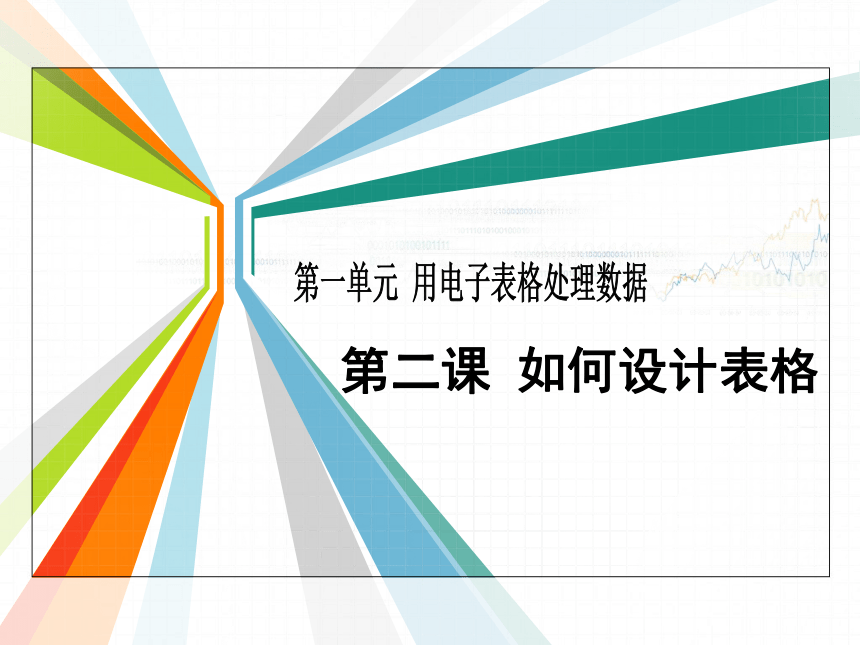

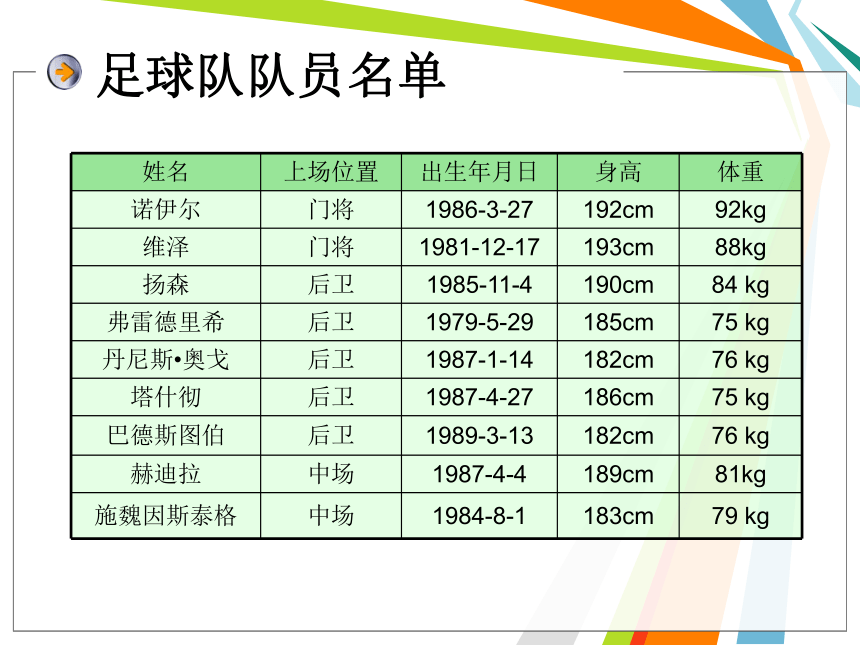

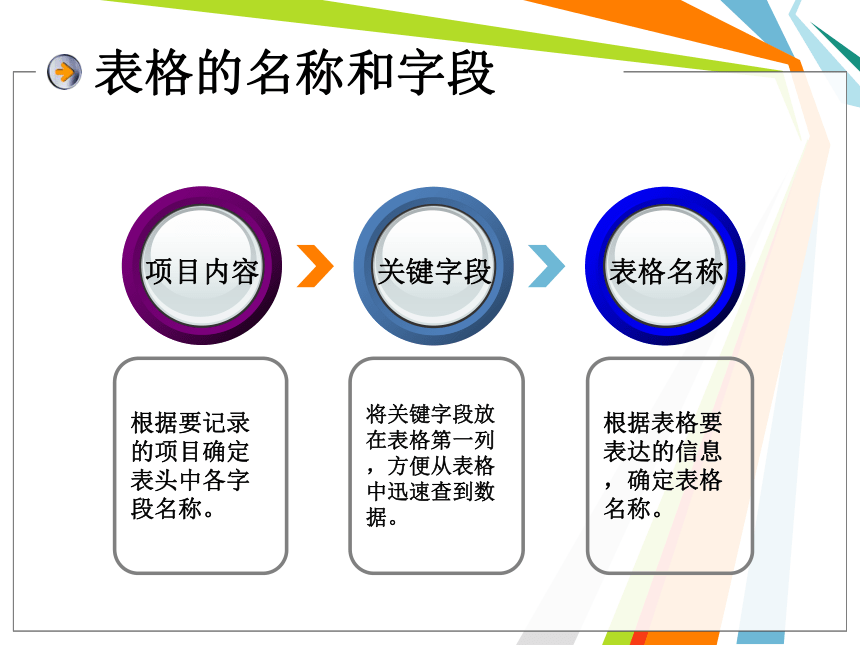

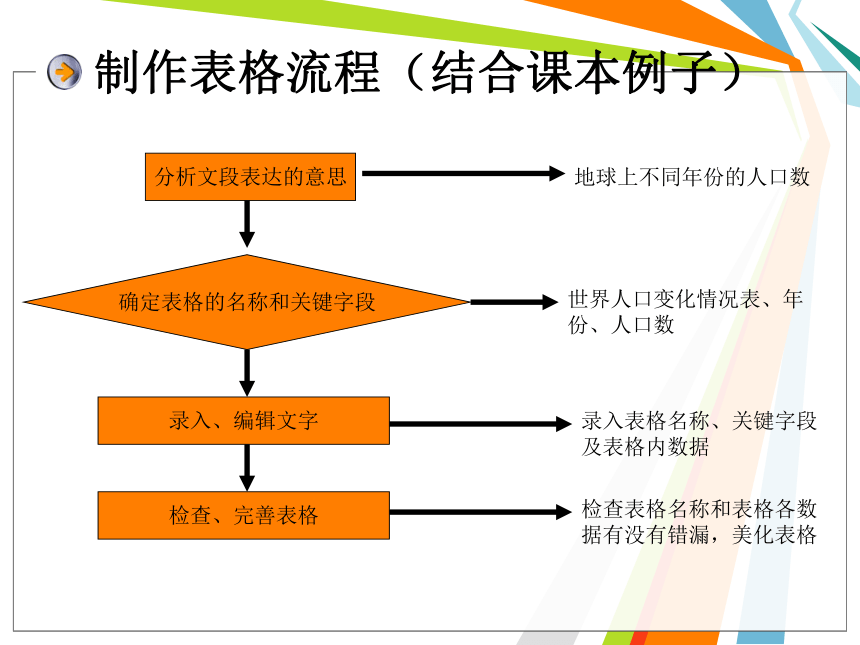
文档简介
(共18张PPT)
第二课 如何设计表格
新课引入
同学们,大家好!
我们上一节课学习了《第一课 表格》,了解了表格制作相关知识和简单操作。
在上一节课的作业,同学们经过了小组讨论后最终确定了怎么去设计表格。请同学观看教师根据上一节课作业内容,制作成一个电子表格。
足球队队员名单
姓名 上场位置 出生年月日 身高 体重
诺伊尔 门将 1986-3-27 192cm 92kg
维泽 门将 1981-12-17 193cm 88kg
扬森 后卫 1985-11-4 190cm 84 kg
弗雷德里希 后卫 1979-5-29 185cm 75 kg
丹尼斯 奥戈 后卫 1987-1-14 182cm 76 kg
塔什彻 后卫 1987-4-27 186cm 75 kg
巴德斯图伯 后卫 1989-3-13 182cm 76 kg
赫迪拉 中场 1987-4-4 189cm 81kg
施魏因斯泰格 中场 1984-8-1 183cm 79 kg
想一想
设计制作电子表格,要从哪些方面着手呢?
表格的名称和字段
将关键字段放在表格第一列,方便从表格中迅速查到数据。
根据要记录的项目确定表头中各字段名称。
根据表格要表达的信息,确定表格名称。
项目内容
关键字段
表格名称
制作表格(课本例子)
制作电子表格例子(用表格表达下面这段文字信息):
据世界人口组织公布,地球上的人口1600年5亿,1830年为10亿,1930年为20亿,1960年为30亿,1974年为40亿,1987年为50亿,1999年为60亿,到2013年地球上的人口数达到70亿。
请同学们思考一下,如何制作这个表格?
制作表格流程(结合课本例子)
分析文段表达的意思
录入、编辑文字
确定表格的名称和关键字段
检查、完善表格
地球上不同年份的人口数
世界人口变化情况表、年份、人口数
录入表格名称、关键字段及表格内数据
检查表格名称和表格各数据有没有错漏,美化表格
完成表格制作
年份 人口数/亿人
1600 5
1830 10
1930 20
1960 30
1974 40
1987 50
1999 60
2013 70
表头
关键字段
表格内数据
操作延伸
如何修改表格?
一、插入行(或列)、删除行(或列)。
二、调整行高、列宽。
三、设置边框底纹颜色
插入行(或列)、删除行(或列)
操作步骤如下:
1.将光标移动到要插入行(或列)的位置;
2.单击开始菜单,在单元格选项里找到插入或删除选项,选择插入行/删除行。
调整行高、列宽
操作步骤如下:
1.选定要调整的行(列);
2.单击鼠标右键,从弹出菜单中选择[行高或列宽];
3.输入行高或列宽(可用拖动方法来调整行高或列宽);
*
设置单元格的格式
观看下面表格:
观察发现:日期、价格、金额三列关键字段录入数据信息要讲究一些技巧。
表格数据录入分析
表中各字段数据格式各不相同。
日期录入格式:年-月-日如2014年1月1日;
价格金额录入格式:货币形式,保留小数点后几位,如录入2.1;
设置单元格的方法:
1.选定单元格;
2.单击鼠标右键,从弹出菜单中选择[设置单元格格式];
3.选择合适的单元格格式。
利用单元格对话框还可以实现单元格合并、调整文本对齐方式、设置单元格边框、设置字体、设置表格背景色等操作。
课堂练习一
打开进货明细表,按照表中的要求完成任务。
进货明细表
转换表格的行和列
转换表格行和列
转换表格的行和列
表格的表头和记录的内容一般是横向排列,但是,有的时候为了适合纸张的大小等实际需要,表头和记录也可以纵向排列。
将表格行与列转置方法:
1.选择待转置的表格,按CTRL+C复制;
2.移动光标到放置位置,单击右键,在右键菜单中选择[选择性粘贴]
3.在“选择性粘贴”对话框中选中“转置”选项,按[确定]。具体操作如下张幻灯片截图。
课堂练习二
打开世界人口数变化情况表,按照表中的要求完成任务。
课堂小结
通过今节课的学习,我们学习了:
一、制作表格之前要考虑表格的名称和关键字段;
二、设置单元格的格式操作(日期和货币格式);
三、转换表格的行与列操作。
第二课 如何设计表格
新课引入
同学们,大家好!
我们上一节课学习了《第一课 表格》,了解了表格制作相关知识和简单操作。
在上一节课的作业,同学们经过了小组讨论后最终确定了怎么去设计表格。请同学观看教师根据上一节课作业内容,制作成一个电子表格。
足球队队员名单
姓名 上场位置 出生年月日 身高 体重
诺伊尔 门将 1986-3-27 192cm 92kg
维泽 门将 1981-12-17 193cm 88kg
扬森 后卫 1985-11-4 190cm 84 kg
弗雷德里希 后卫 1979-5-29 185cm 75 kg
丹尼斯 奥戈 后卫 1987-1-14 182cm 76 kg
塔什彻 后卫 1987-4-27 186cm 75 kg
巴德斯图伯 后卫 1989-3-13 182cm 76 kg
赫迪拉 中场 1987-4-4 189cm 81kg
施魏因斯泰格 中场 1984-8-1 183cm 79 kg
想一想
设计制作电子表格,要从哪些方面着手呢?
表格的名称和字段
将关键字段放在表格第一列,方便从表格中迅速查到数据。
根据要记录的项目确定表头中各字段名称。
根据表格要表达的信息,确定表格名称。
项目内容
关键字段
表格名称
制作表格(课本例子)
制作电子表格例子(用表格表达下面这段文字信息):
据世界人口组织公布,地球上的人口1600年5亿,1830年为10亿,1930年为20亿,1960年为30亿,1974年为40亿,1987年为50亿,1999年为60亿,到2013年地球上的人口数达到70亿。
请同学们思考一下,如何制作这个表格?
制作表格流程(结合课本例子)
分析文段表达的意思
录入、编辑文字
确定表格的名称和关键字段
检查、完善表格
地球上不同年份的人口数
世界人口变化情况表、年份、人口数
录入表格名称、关键字段及表格内数据
检查表格名称和表格各数据有没有错漏,美化表格
完成表格制作
年份 人口数/亿人
1600 5
1830 10
1930 20
1960 30
1974 40
1987 50
1999 60
2013 70
表头
关键字段
表格内数据
操作延伸
如何修改表格?
一、插入行(或列)、删除行(或列)。
二、调整行高、列宽。
三、设置边框底纹颜色
插入行(或列)、删除行(或列)
操作步骤如下:
1.将光标移动到要插入行(或列)的位置;
2.单击开始菜单,在单元格选项里找到插入或删除选项,选择插入行/删除行。
调整行高、列宽
操作步骤如下:
1.选定要调整的行(列);
2.单击鼠标右键,从弹出菜单中选择[行高或列宽];
3.输入行高或列宽(可用拖动方法来调整行高或列宽);
*
设置单元格的格式
观看下面表格:
观察发现:日期、价格、金额三列关键字段录入数据信息要讲究一些技巧。
表格数据录入分析
表中各字段数据格式各不相同。
日期录入格式:年-月-日如2014年1月1日;
价格金额录入格式:货币形式,保留小数点后几位,如录入2.1;
设置单元格的方法:
1.选定单元格;
2.单击鼠标右键,从弹出菜单中选择[设置单元格格式];
3.选择合适的单元格格式。
利用单元格对话框还可以实现单元格合并、调整文本对齐方式、设置单元格边框、设置字体、设置表格背景色等操作。
课堂练习一
打开进货明细表,按照表中的要求完成任务。
进货明细表
转换表格的行和列
转换表格行和列
转换表格的行和列
表格的表头和记录的内容一般是横向排列,但是,有的时候为了适合纸张的大小等实际需要,表头和记录也可以纵向排列。
将表格行与列转置方法:
1.选择待转置的表格,按CTRL+C复制;
2.移动光标到放置位置,单击右键,在右键菜单中选择[选择性粘贴]
3.在“选择性粘贴”对话框中选中“转置”选项,按[确定]。具体操作如下张幻灯片截图。
课堂练习二
打开世界人口数变化情况表,按照表中的要求完成任务。
课堂小结
通过今节课的学习,我们学习了:
一、制作表格之前要考虑表格的名称和关键字段;
二、设置单元格的格式操作(日期和货币格式);
三、转换表格的行与列操作。
同课章节目录
